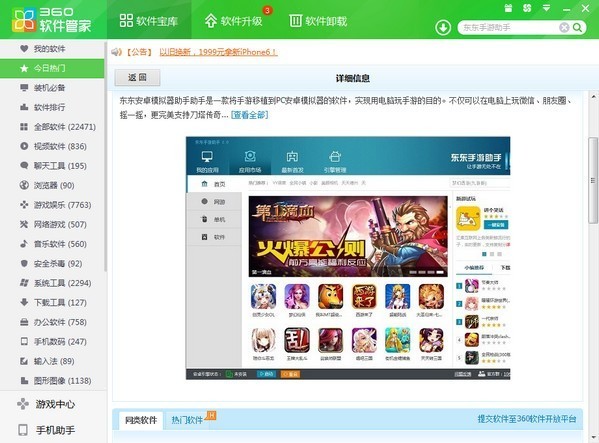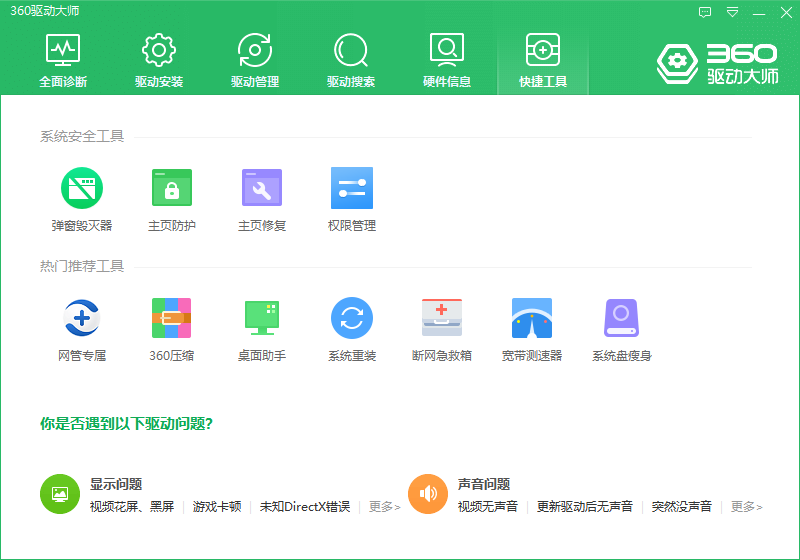Win10显卡驱动怎么更新?Win10显卡驱动更新方法介绍下载
Win10显卡驱动怎么更新?显卡驱动是电脑上重要的驱动之一,他可以帮助用户快速解决电脑卡顿、掉帧等问题。我们可以尝试通过更新显卡驱动来改善这些状况。那么Win10显卡驱动怎么更新呢?接下来呢知识兔小编就为大家带来Win10显卡驱动怎么更新的详细教程,有需要的小伙伴们快来看看吧!
Win10显卡驱动更新方法
1、知识兔点击打开【此电脑】。
2、知识兔点击【管理选项】。
3、知识兔点击设备管理器选项。
4、知识兔点击显示适配器选项。
5、鼠标右键点击其中的网卡,调出右键菜单。
6、知识兔点击更新驱动程序选项。
7、知识兔点击自动搜索更新驱动程序选项,等待搜索完成,就会自动更新显卡驱动了。
下载仅供下载体验和测试学习,不得商用和正当使用。

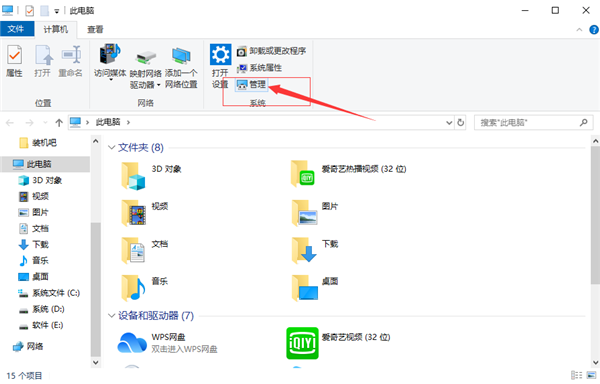
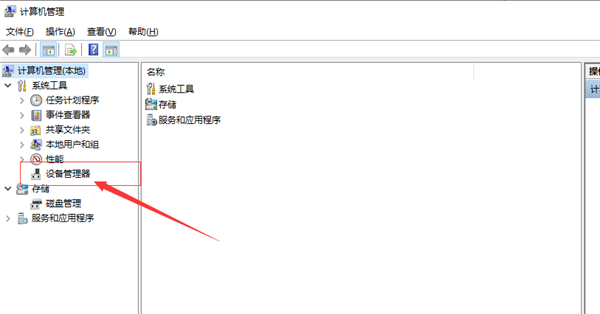
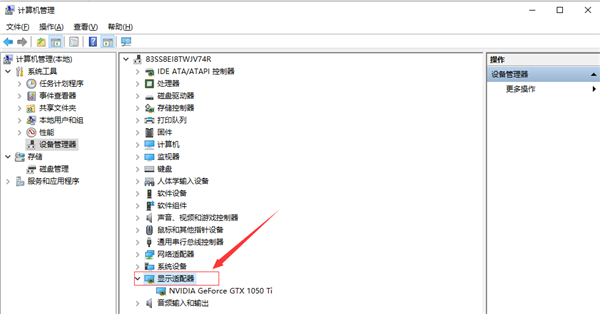
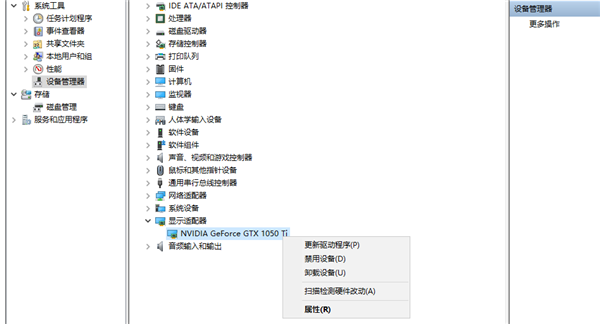
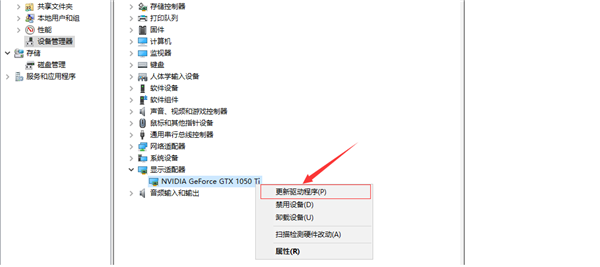
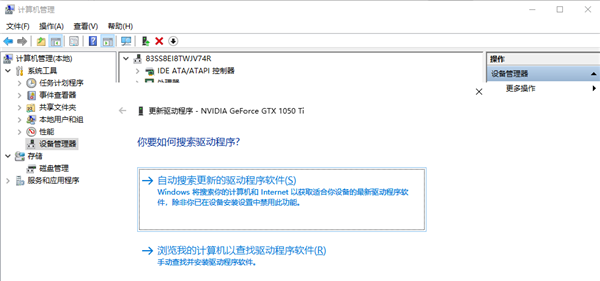

![PICS3D 2020破解版[免加密]_Crosslight PICS3D 2020(含破解补丁)](/d/p156/2-220420222641552.jpg)